
แล็ปท็อป Asus
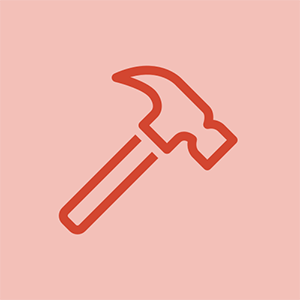
ตัวแทน: 71
โพสต์: 04/19/2015
สวัสดี. เรามีเราเตอร์ adlink แบบไร้สาย dlink ที่เชื่อมต่อผ่านสายเคเบิลกับแล็ปท็อป asus ของเราและเราเชื่อมต่อ ipad ของเราผ่านระบบไร้สาย เมื่อเราเปิดคอมพิวเตอร์จะไม่เชื่อมต่ออินเทอร์เน็ต แต่ ipad ของเรายังคงล็อกอินอยู่ หากฉันเปิดข้อมูลเครือข่ายบนแล็ปท็อปแสดงว่าเชื่อมต่อผ่านการเชื่อมต่อเครือข่ายไร้สาย แต่เราไม่สามารถเปิดอินเทอร์เน็ตได้? มันทำงานได้อย่างสมบูรณ์แบบจนถึงเมื่อวานนี้และสำหรับความรู้ของฉันเราไม่มีอะไรเปลี่ยนแปลงเลย เราได้ลองรีสตาร์ทปลดการเชื่อมต่อเราเตอร์และเชื่อมต่อใหม่และสายเคเบิลอื่น ความคิดใด ๆ ?
ขอบคุณมาก
รีเบคก้า
ขอบคุณมากสิ่งนี้มีประโยชน์อย่างมาก! อะแดปเตอร์เครือข่ายตัวหนึ่งของเราถูกปิดใช้งาน ฉันเปิดใช้งานแล้วและเราเตอร์ก็จำได้แล้ว ฉันรีสตาร์ทคอมพิวเตอร์และตอนนี้มันแจ้งว่าเชื่อมต่อแบบไร้สายและสายเคเบิล แต่ฉันยังสามารถใช้งานแบบไร้สายบน ipad ได้เท่านั้นและไม่มีอินเทอร์เน็ตบนแล็ปท็อป!?
หมายเลขรุ่นแล็ปท็อป Asus ของคุณคืออะไร? ฉันสามารถช่วยหาไดรเวอร์อีเธอร์เน็ตที่ถูกต้องให้คุณได้ถ้าฉันรู้ว่าแล็ปท็อปเป็นรุ่นอะไร ฉันยังคงเชื่อว่ามันเกี่ยวข้องกับไดรเวอร์เพราะหลังจากเปิดใช้งานอะแดปเตอร์เครือข่ายพีซีของคุณรู้จักอะแดปเตอร์ แต่ยังไม่สามารถเชื่อมต่ออินเทอร์เน็ตได้ พีซีอาจใช้ไดรเวอร์ที่ไม่ถูกต้องสำหรับอะแดปเตอร์ของคุณแม้ว่าจะดูดีในตัวจัดการอุปกรณ์ก็ตาม ฉันรู้ว่าบางครั้ง windows จะอัปเดตไดรเวอร์และติดตั้งไดรเวอร์ที่เชื่อว่าเข้ากันได้กับฮาร์ดแวร์ของคุณ แต่บางครั้งก็ไม่สามารถทำงานร่วมกันได้อย่างสมบูรณ์ ดังนั้นควรมีไดรเวอร์ที่สร้างขึ้นมาสำหรับฮาร์ดแวร์ของคุณโดยเฉพาะ นอกจากนี้ iPad ยังสามารถเข้าถึงอินเทอร์เน็ตได้ แต่คุณสามารถท่องอินเทอร์เน็ตในหลาย ๆ ไซต์โดยไม่มีปัญหาได้หรือไม่? ฉันถามแบบนี้เพราะทางนั้นฉันรู้ว่าไม่ใช่ปัญหากับผู้ให้บริการอินเทอร์เน็ตของคุณ
หมายเลขรุ่นคือ K53S (ฉันหวังว่าจะเป็นหมายเลขที่ถูกต้อง - อยู่ถัดจาก 'รุ่น' ที่ด้านหลัง) ใช่เราสามารถเข้าถึงเว็บไซต์อินเทอร์เน็ตทั้งหมดบน ipad ได้ตามปกติโดยไม่มีปัญหาใด ๆ เราได้โทรศัพท์ไปยังผู้ให้บริการของเราและจากจุดสิ้นสุดพวกเขาบอกว่าทุกอย่างทำงานได้ดีและควรเชื่อมต่อกัน ขอบคุณสำหรับความช่วยเหลือของคุณ!
lg hbs 750 จะไม่เปิด
ต่อจากสิ่งที่คุณเพิ่งบอกว่าฉันได้ค้นหาประวัติการอัปเดตและสิ่งต่างๆมากมายจะอัปเดตโดยอัตโนมัติในวันที่เราขาดการเชื่อมต่อ มันบอกว่าการอัปเดตทุกครั้งประสบความสำเร็จ ฉันไม่เห็นไดรเวอร์ใด ๆ ในรายการ? ดูเหมือนว่าคุณมาถูกทางแล้ว! ขอบคุณ.
เป็นไปได้หรือไม่ที่จะลบการอัปเดต
นอกจากนี้ยังสงสัย - หากฉันต้องการติดตั้งบางสิ่งบางอย่างใหม่หรืออัปเดตฉันจะทำอย่างไรหากฉันไม่สามารถดาวน์โหลดจากอินเทอร์เน็ตได้?
ฉันลืมถามว่าคุณใช้ระบบปฏิบัติการอะไรกับแล็ปท็อป Asus ด้วยถ้าเป็น 64 บิตหรือ 32 บิต นอกจากนี้คุณยังให้หมายเลขรุ่นที่ถูกต้องและมี 6 รุ่นของรุ่นนี้ ได้แก่ K53Sc, K53Sd, K53Sj, K53Sk, K53Sm และ K53Sv ดังนั้นถ้าคิดออกได้ว่ามันคือรุ่นอะไรจะดีมาก หากไม่เป็นเช่นนั้นเรายังสามารถลองค้นหาไดรเวอร์ที่ถูกต้องได้ พวกเขาไม่ได้ใช้ฮาร์ดแวร์อีเธอร์เน็ตเดียวกันทั้งหมดดังนั้นเราจำเป็นต้องพิจารณาว่ารุ่นของคุณเป็นรุ่นใดเพื่อให้เราสามารถติดตั้งไดรเวอร์ที่เหมาะสมสำหรับฮาร์ดแวร์อีเธอร์เน็ตได้ แจ้งให้เราทราบเรายินดีที่จะช่วยเหลือ
ฉันทำ usb สำหรับแป้นพิมพ์ไร้สายของ Logitech หาย
4 คำตอบ
โซลูชันที่เลือก
 | ตัวแทน: 10.2k |
อาจเป็นปัญหาเกี่ยวกับไดรเวอร์ หากอะแดปเตอร์เครือข่ายของคุณมีไดรเวอร์ที่ไม่ถูกต้องหรือไม่ได้ติดตั้งไว้คุณจะไม่สามารถเข้าถึงอินเทอร์เน็ตได้ คุณสามารถใช้ตัวจัดการอุปกรณ์ในการตั้งค่าแผงควบคุม จะแสดงให้คุณเห็นว่ามีไดรเวอร์ใดบ้างที่ติดตั้งและอุปกรณ์มีข้อขัดแย้งใด ๆ หรือทำงานได้อย่างราบรื่นหรือไม่ แล็ปท็อปของคุณน่าจะมีอะแดปเตอร์เครือข่ายสองตัว หนึ่งอันสำหรับไร้สายและอีกอันสำหรับสาย ดังนั้นตัวจัดการอุปกรณ์จะช่วยคุณดูว่าอุปกรณ์ทำงานอย่างถูกต้องหรือไม่ ในการเข้าถึงตัวจัดการอุปกรณ์ให้ไปที่เมนูแผงควบคุมจากนั้นฮาร์ดแวร์และเสียงจากนั้นตัวจัดการอุปกรณ์ ในตัวจัดการอุปกรณ์ให้ค้นหาอะแดปเตอร์เครือข่ายของคุณและคลิกเพื่อดูข้อมูลไดรเวอร์ทั้งหมดเป็นต้น ฉันเคยเกิดเหตุการณ์นี้มาก่อนและฉันสังเกตเห็นว่าไดรเวอร์ของฉันหายไป (ไม่แน่ใจว่าทำไม?) ฉันดาวน์โหลดไดรเวอร์ติดตั้งและอินเทอร์เน็ตของฉันสามารถเชื่อมต่อได้
หากคุณต้องการไดรเวอร์ให้ไปที่เว็บไซต์ Asus และค้นหาส่วนดาวน์โหลดไดรเวอร์สำหรับรุ่นเฉพาะของคุณ ดาวน์โหลดและติดตั้งไดรเวอร์ที่ถูกต้องหากจำเป็น หวังว่านี่จะช่วยได้
สิ่งนี้ได้ผลสำหรับฉัน ขอบคุณมากสำหรับการแบ่งปันข้อมูลนี้
Ecatarinicchia ฉันดีใจที่ได้ยินสิ่งนี้ช่วยคุณได้ ขอบคุณสำหรับการตอบกลับที่ใจดี
คุณจะดาวน์โหลดการอัปเดตไดรเวอร์ได้อย่างไรหากคุณไม่สามารถเชื่อมต่ออินเทอร์เน็ตได้
สวัสดี @tomhaley
วิธีแก้กีต้าร์ฮีโร่กีต้าร์
คุณสามารถใช้พีซีแท็บเล็ตและอื่น ๆ ที่มีอินเทอร์เน็ตให้ไปที่เว็บไซต์ผู้ผลิตอุปกรณ์ e, g หากเป็น Asus ไปที่หน้าการสนับสนุนสำหรับแล็ปท็อปรุ่นของคุณค้นหาการดาวน์โหลดไดรเวอร์เฉพาะที่คุณประสบปัญหาเช่น ไดรเวอร์ WLAN, ดาวน์โหลดลงในไดรฟ์ USB, เสียบเข้ากับแล็ปท็อปที่ผิดพลาด, ทำการอัปเดตไดรเวอร์จาก Device manager,. เมื่อระบบขอแผ่นดิสก์ติดตั้งไดรเวอร์ให้ชี้ไปที่ไฟล์ที่ดาวน์โหลดมาในไดรฟ์ USB จากนั้นจะติดตั้งจากที่นั่น
คุณต้องดาวน์โหลดไดรเวอร์จากคอมพิวเตอร์เครื่องอื่นที่มีอินเทอร์เน็ตและบันทึกลงในอุปกรณ์จัดเก็บข้อมูลเช่นแฟลชไดรฟ์ซีดีฮาร์ดไดรฟ์ภายนอกเป็นต้นจากนั้นคุณสามารถติดตั้งลงในคอมพิวเตอร์ของคุณจากอุปกรณ์จัดเก็บข้อมูลที่คุณบันทึกไดรเวอร์ไว้ บน.
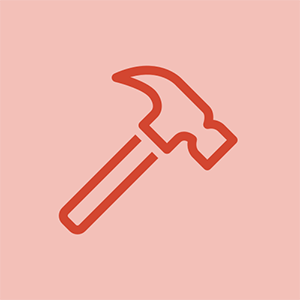
ตัวแทน: 1
โพสต์: 03/28/2017
ฉันคิดว่าคุณควรรีเซ็ตอะแดปเตอร์ไร้สายและรีสตาร์ทคอมพิวเตอร์
อัปเดตไดรเวอร์อะแดปเตอร์ไร้สายและรีสตาร์ทคอมพิวเตอร์ของคุณ
อย่าลืมลบเครื่องหมายถูกการจัดการพลังงานออกจากคุณสมบัติไร้สาย
ฉันพบบล็อกโพสต์ออนไลน์นี้ที่ช่วยฉันแก้ไขปัญหานี้ แก้ไขปัญหา Asus Laptop Wireless .
ฉันหวังว่านี่จะช่วยคุณในการแก้ไขปัญหาระบบไร้สาย
 | ตัวแทน: 1 |
สำหรับการดาวน์โหลดและติดตั้งไดรเวอร์ฉันขอแนะนำไฟล์ โปรแกรมค้นหาไดรเวอร์และเครื่องมืออัพเดต ที่มีประสิทธิภาพและใช้งานได้เพื่อค้นหาไดรเวอร์ที่ล้าสมัยและขาดหายไปจากนั้นติดตั้งไดรเวอร์ได้ด้วยคลิกเดียว
นอกจากนี้เครื่องมือยังฟรีและปลอดภัยดังนั้นฉันจึงแนะนำ
| | ตัวแทน: 1 |
เมื่อฉันคลิกที่อะแดปเตอร์ทั้งสองทั้งสองก็บอกว่าทำงานได้อย่างถูกต้อง แล้วตอนนี้ล่ะ?
วิธีเปลี่ยนหน้าจอบน iphone 6 plus
ลองแผงควบคุม> ตัวจัดการอุปกรณ์> อะแดปเตอร์เครือข่าย> คลิกขวาที่อุปกรณ์ (ของฉันคือ Qualcomm)> ถอนการติดตั้ง> รีสตาร์ทแล็ปท็อปของคุณ มันใช้งานได้ดีสำหรับฉันจริงๆ :)
จงอยปาก










